发布时间:2020-10-23 11: 36: 55
NTFS for Mac是Mac电脑里非常重要的工具之一,因为它太实用了,解决了NTFS移动硬盘在Mac上的写入问题。但是,小伙伴在安装完软件之后,通常再也不会关注它,甚至时间长了,也就忘了Mac里还有这么一个软件。
在Tuxera NTFS for Mac软件安装好并重启系统后,软件就会驻守在系统后台,在任务栏显示Tuxera图标。安装好的软件主要分两部分:1.Tuxera Disk Manager应用程序;2.Tuxera的偏好设置。
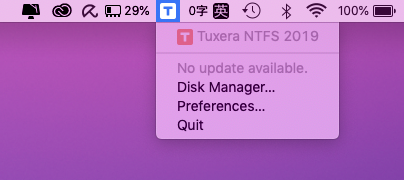
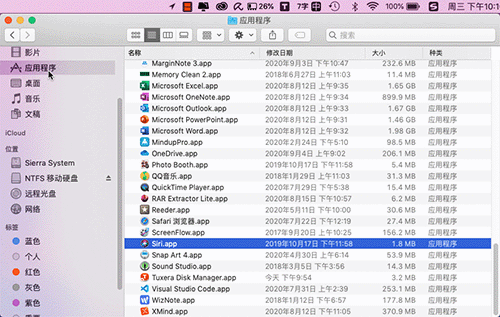
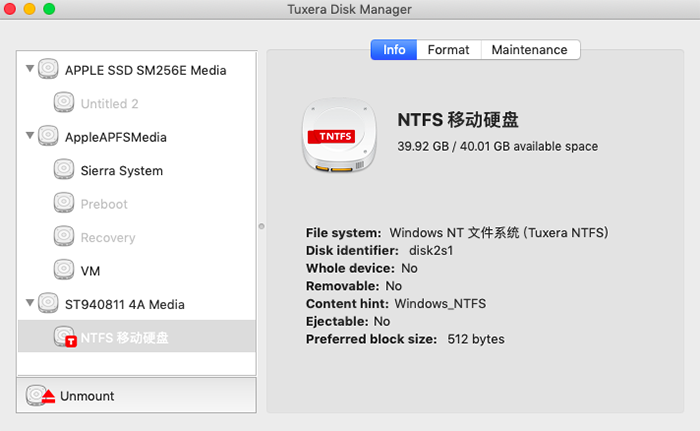
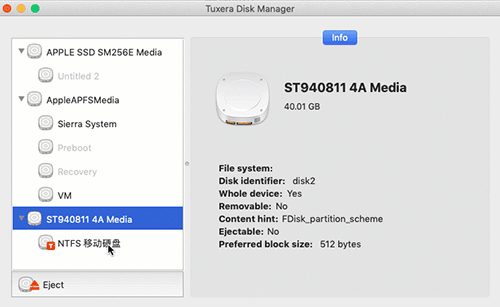
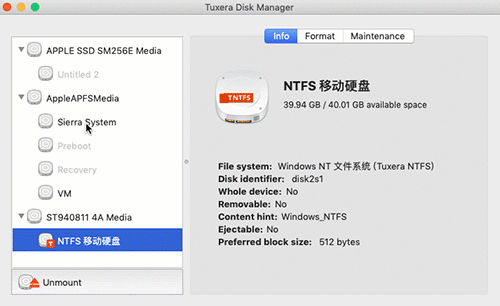
打开Tuxera的偏好设置同样有两种方法:1.在“系统偏好设置”里;2.点击任务栏的Tuxera图标,选择“Preferences”。不能使用传统的“Command + ,”快捷键打开Tuxera偏好设置。
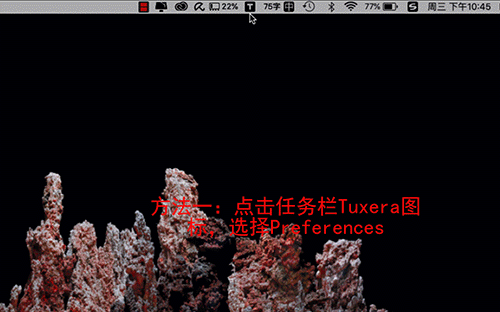
Tuxera偏好设置默认是锁住的,若要修改里面的选项,则需要输入账号密码才能将锁打开,进入界面修改选项。
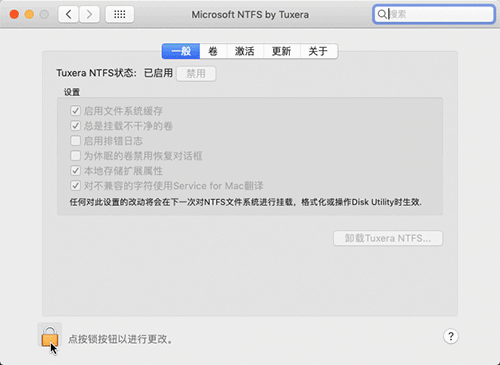
Tuxera偏好设置的默认选项已经是最优的设置,如无必要,不要去更改选项的选择。如果是试用版,在“激活”界面当前状态,会显示“使用版本,剩余XX天”。可以通过点击“购买授权许可证”获取ntfs for mac激活码。
由于是试用版,是不能在界面中输入激活码对软件进行激活的,需要重新安装软件,在安装的时候输入激活码。
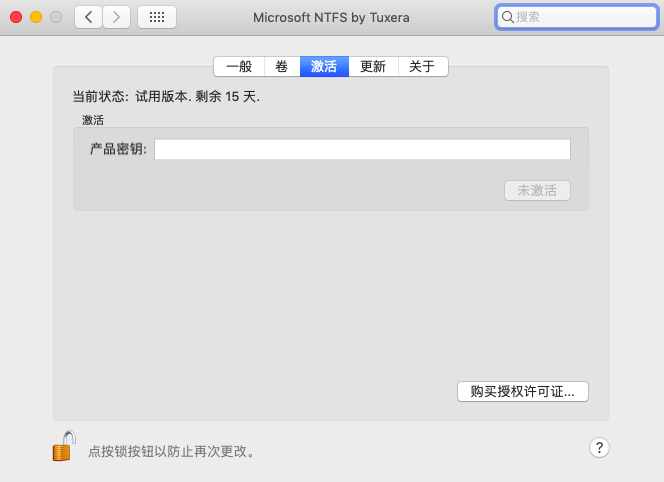
Tuxera NTFS for Mac软件是一款非常安静的工具软件,即使是试用版,也不会时刻提醒你到期时间。此外,应用界面和偏好设置界面非常偏平直观,整个的使用体验非常舒服。更为关键的是,只要软件安装好,就无需使用者操心,甚至忘了它也没有关系。
作者:东佛
展开阅读全文
︾